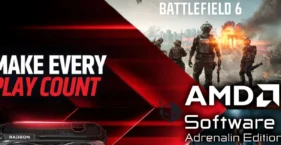Elimine todos os cookies e dados que estão consumindo o espaço de armazenamento de seu iPhone ou iPad. Os aplicativos de navegador guardam pedaços dos sites que você visita, acumulando cada vez mais com o tempo.
Esses arquivos são armazenados em cache e geralmente aceleram as coisas quando você visita um site, mas às vezes podem causar problemas quando o site é atualizado.
Eles também fazem o aplicativo crescer muito além de seu tamanho inicial de download. Encontrar e excluir arquivos em cache em iPhones e iPads é uma tarefa simples, mas que pouca gente sabe.
Veja agora todos os métodos possíveis que podemos utilizar para limpar seus aplicativos do iPhone ou iPad.
- Leia também: Apple vai colocar anúncios no app Mapas do iPhone
Limpe o cache dos navegadores Safari, Chrome ou Firefox
Dependendo de qual aplicativo é seu navegador, você terá que usar métodos diferentes para limpar os dados de navegação salvos.
Os usuários do Safari devem abrir o aplicativo ir em "Configurações" e rolar para baixo até as configurações do Safari.
Neste menu, você deve rolar para baixo até achar a opção de "Limpar histórico e dados do site". Confirme esta opção e o Safari removerá tudo.
Você também pode selecionar "Bloquear todos os cookies" para evitar que seu cache fique armazenando desnecessário no futuro.
Outra opção é navegar para ""Ajustes> Geral> Armazenamento do iPhone> Safari> Dados do site". Isso mostrará quais sites atualmente têm arquivos baixados em seu cache, incluindo quanto espaço individual eles ocupam.
Você pode deslizar para a esquerda para excluir sites individuais ou tocar em "Remover todos os dados do site" para apagar todos.
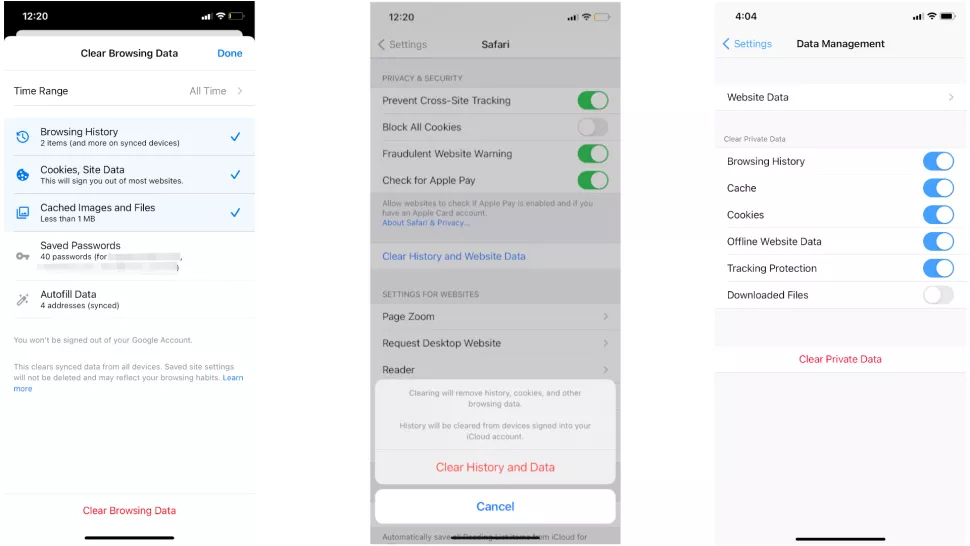
Já os usuários do Chrome e Firefox, precisarão acessar esses aplicativos para encontrar as configurações necessárias para limpar o cache.
No Chrome, role para cima para fazer a guia de navegação inferior aparecer, toque em "..." e selecione "Histórico". Toque na seção vermelha "Limpar dados de navegação".
Após isso, o Chrome mostrará um menu para excluir um ou todos os seguintes: histórico de navegação, cookies, dados do site, imagens e arquivos em cache, senhas salvas ou dados de preenchimento automático (como endereços).
No Firefox, toque nas três linhas paralelas na guia inferior e escolha "Configurações". Vá para "Privacidade> Gerenciamento de dados".
- Leia também: Apple seguirá com o "iPhone 20" para comemorar 20 anos da linha e pode lançar seis modelos em 2027, diz pesquisador
Após isso, você pode limpar individualmente ou todos os dados do site ou limpar qualquer um dos seguintes dados privados: histórico de navegação, cache, cookies, dados do site off-line, proteção de rastreamento ou arquivos baixados.
Limpar cache de aplicativos de terceiros
Alguns aplicativos de terceiros têm seu próprio navegador integrado que pode armazenar dados em cache. Não é possível executar o mesmo método para todos os aplicativos de terceiros para iPhone, mas alguns deles têm uma ferramenta útil no aplicativo de configurações do iPhone.
No menu principal "Configurações", role para baixo até a longa lista alfabética de aplicativos de terceiros e selecione o aplicativo em questão.
Na parte inferior das configurações do aplicativo, você pode ver uma opção para "Redefinir Cache na próxima inicialização". Esta opção irá remover temporariamente arquivos que você não precisa.
- Leia também: iPhone roubado expõe quadrilha que contrabandeava celulares do Reino Unido para a China
Se você não vir essa opção nas configurações do aplicativo, você precisará encontrar seu próprio menu de configurações no aplicativo.
Excluir e reinstalar aplicativos
Seu último recurso para um aplicativo sem nenhuma alternativa de remover o cache seria excluir e reinstalar o aplicativo novamente.
Para fazer isso, navegue até "Ajustes> Geral> Armazenamento do iPhone" e clique em qualquer aplicativo. Você verá quanto do seu espaço de armazenamento é Documentos e Dados, em comparação com o próprio aplicativo.
Normalmente, recomendamos descarregar aplicativos mais antigos, o que remove o aplicativo e seus dados salvos. Nesse caso, os dados salvos são o problema, e excluir totalmente o aplicativo é o seu melhor recurso.
Pressione "Excluir aplicativo" duas vezes, vá até a App Store para procurá-lo e baixe-o novamente. Os Documentos e Dados devem ser redefinidos para apenas alguns MB, pelo menos até você começar a navegar ou importar os dados do usuário novamente.